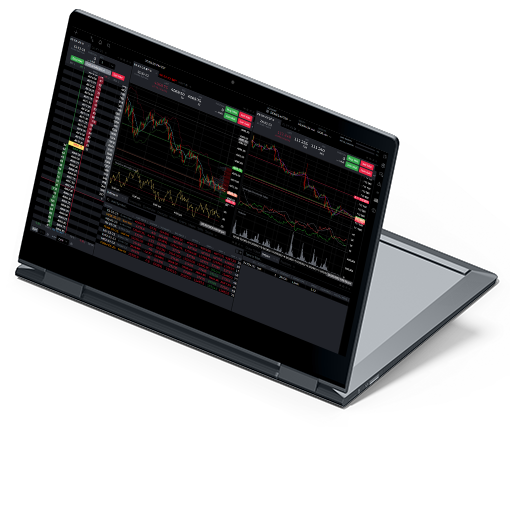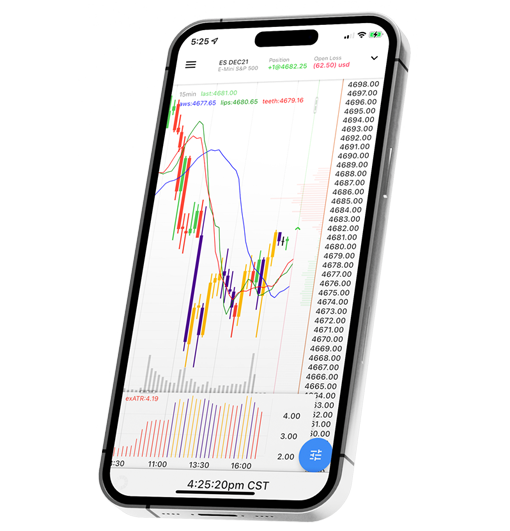Лучшее будущее начинается сейчас
Бездепозитный минимум. Низкая маржа. Низкие комиссии. Бесплатные платформы и торговое моделирование.
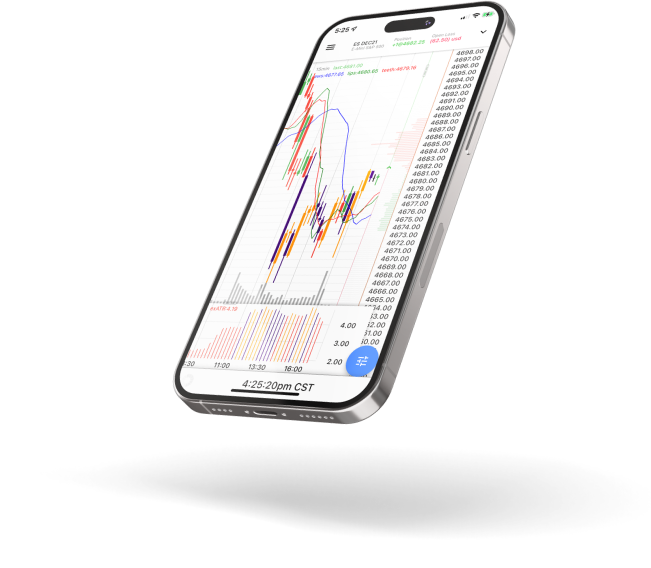
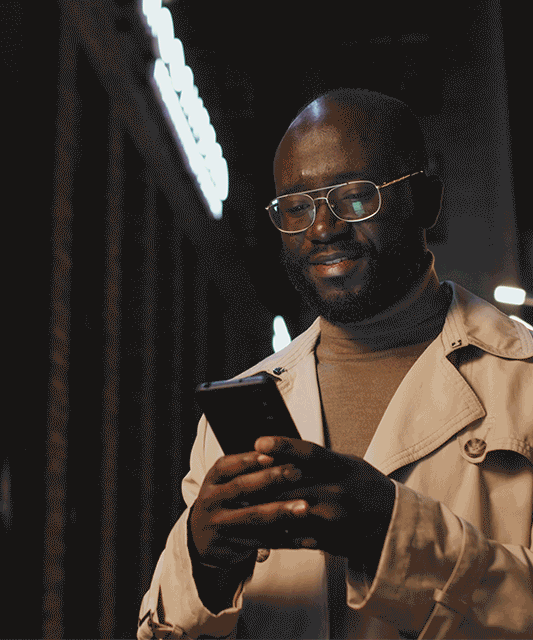
Раскройте свои возможности на фьючерсах с отмеченными наградами торговыми платформами
NinjaTrader обеспечивает интегрированную торговлю на нескольких устройствах с использованием мощной современной облачной технологии, предназначенной для активных трейдеров фьючерсами.
- Получите доступ к самым популярным в мире фьючерсным рынкам, включая индексы E-mini.
- Легко торгуйте на разных устройствах, включая ПК, Mac или мобильные устройства.
- Присоединяйтесь к сообществу из более чем 800 000 пользователей, которые сделали NinjaTrader лидером отрасли.
Чистая экономия для трейдеров фьючерсами
Начните с маржи в размере 50 долларов США и комиссий всего за 0,09 доллара США для микроконтрактов.
Почему стоит торговать фьючерсами с NinjaTrader?
Бездепозитный минимум
Начните с размера счета по вашему выбору.
Низкая маржа
Начните с внутридневной маржи в размере 50 долларов США.
Низкие комиссии
Начните с $0,09 за контракт.
Рабочий стол, Интернет и мобильные устройства
Отмеченные наградами интегрированные торговые платформы.
Симуляционная торговля
Подготовьтесь к реальной торговле с помощью БЕСПЛАТНОЙ неограниченной симуляции торговли.
Настройка
Интегрируйте тысячи надстроек сторонних производителей или разработайте свои собственные с помощью нашей среды разработки на основе C#.
Начните бесплатно и начните торговать фьючерсами прямо сейчас!

Используйте тысячи приложений и надстроек для персонализации вашей торговой настройки
Используйте сторонние торговые индикаторы, стратегии и приложения, созданные специально для NinjaTrader, чтобы:
- Сосредоточьтесь и настройте свой технический анализ
- Создайте настройку, отвечающую вашим уникальным требованиям
- Расширьте возможности с помощью автоматизированных стратегий